Microsoft Teams 会議統合の有効化 (プレビュー)
重要
このトピックはプレリリース ドキュメントであり、変更されることがあります。
重要
プレビューは完全ではない機能ですが、プレビューを評価して Microsoft にフィードバックを提供できるよう、一般提供される前に利用できるようにしています。 プレビューは機能が制限されている場合があり、商用バージョンとは異なる、または縮小されたプライバシー、セキュリティ、またはコンプライアンスに関するコミットメントが採用されている場合があります。 そのため、プレビューは運用環境での使用を想定していません。つまり、「ライブ」の顧客データ、個人データ、または強化されたコンプライアンス要件に従う必要のあるその他のデータを対象としていません。 必要に応じて、このようなデータの使用はお客様の単独のリスクで行い、プレビューを使用して個人情報や機密情報を含めないことをエンドユーザーに通知する責任はお客様が単独で負います。 プレビューにはサポートは提供されず、Microsoft Dynamics 365 テクニカル サポートが問題や質問に対応することはできません。 このプレビュー、および Microsoft が提供することにした 1 回限りのサポートは、「現状のまま」、「欠陥を含み」、「利用可能な範囲で」、保証なしで提供されます。
Microsoft Teams 会議の統合により、営業担当者は会議の前、中、後に Microsoft Teams の Dynamics 365 のレコードに素早くアクセスし、更新することができます。 管理者はこの機能を有効にすることで、Dynamics 365 と Microsoft Teams 会議のシームレスな体験により、営業担当者の能力を高め、ビジネス成果を加速させることができます。
Note
- 他の Customer Engagement アプリがインストールされている場合、ある Customer Engagement アプリで Teams 会議の統合をオンにすると、組織内のすべての Customer Engagement アプリでオンになります。 たとえば、営業ハブでこの機能がオンになっている場合、顧客サービス ハブもオンになっていることが表示されます。
- Dynamics 365からTeams会議を作成すると、予定ステータスは次のように設定されます。 無料 参加者にリマインダーは送信されません。
- 会話インテリジェンスは、Teams 対応 Dynamics 365 アプリで非推奨になりました。
ライセンスとロールの要件
| 要件タイプ | 以下が必要です |
|---|---|
| ライセンス |
詳細: |
| セキュリティ ロール | システム管理者 詳細: Sales の事前定義されたセキュリティ ロール |
Teams 会議統合の有効化
営業 ハブ アプリの左下隅で、 エリア変更>アプリの設定を選択します。
サイトマップから、Teams 会議 (プレビュー)を選択します。
Teams 会議で Dynamics 365 データを表示する (プレビュー)を有効にします。
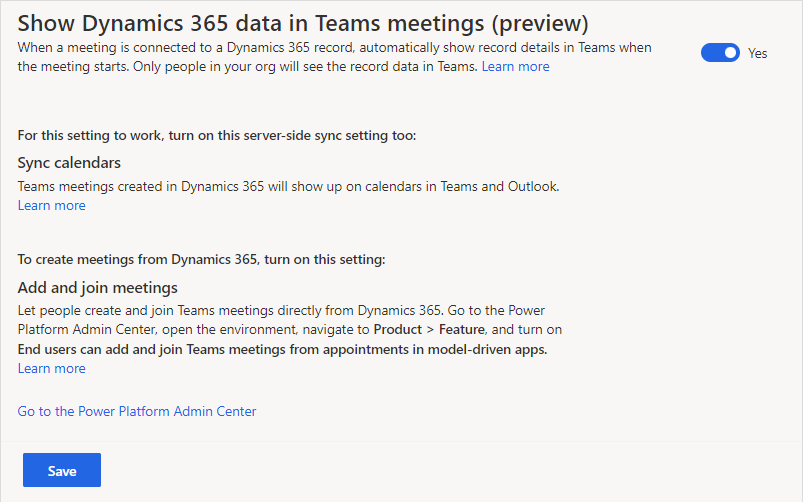
保存 を選択します。
また、以下の設定をオンにする必要があります:
カレンダーを同期する: この設定により、Dynamics 365 で作成された会議が Microsoft Outlook と Microsoft Teams のカレンダーに追加されるようになります。 詳細については、「電子メール、予定、連絡先、およびタスクのサーバー側同期の設定」を参照してください。
重要
- この設定をオンにしない場合、Dynamics 365 で作成した会議は、Outlook と Teams のカレンダーに追加されません。
- この設定をオンにすると、Dynamics 365 で作成した会議が Outlook と Teams のカレンダーに追加され、逆に Outlook と Teams で作成した会議が Outlook のカレンダーに追加されます。 同期されたカレンダーに新しい会議が表示されるまでに、最大 15 分の遅延が発生する場合があります。 詳細については、予定、連絡先、およびタスクの同期頻度を参照してください。
- 複数の組織のユーザーに対してサーバー側の同期を有効にしている場合、サーバー側の同期が有効になっているのは、最新の構成済み組織のみです。 他の組織では、サーバー側の同期が無効になります。 これはユーザーごとに適用されます。 メールボックス構成のテストについては、メールボックスの構成をテストするを参照してください。
会議を追加して参加する: この設定により、営業担当者は Dynamics 365 から直接 Teams の会議を作成し、参加できるようになります。 詳細については、機能設定を管理する を参照してください。
関連情報
サイド パネルでレコードの詳細をカスタマイズする
Dynamics 365 と Microsoft Teams 会議の連携